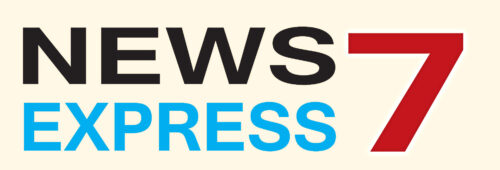एक समय था, जब कंप्यूटर माउस का अविष्कार नहीं हुआ था, तब कीबोर्ड के सहारे ही कंप्यूटर चला करते थे। पर वक्त बदला, माउस आया और कीबोर्ड की इंपॉर्टेंस रही ज़रूर, पर उतनी नहीं रही। पर यकीन मानिए, कीबोर्ड आज भी बहुत काम की चीज है,, खासकर तब जब आप तेजी से काम करना चाहें!
यकीन न हो तो आप किसी प्रोफेशनल कंप्यूटर चलाने वाले व्यक्ति से मिलें, फिर आपको माउस का कम से कम प्रयोग होता नजर आएगा। कोई भी एक्सपर्ट कीबोर्ड शॉर्टकट्स का ज्यादा प्रयोग करेगा और इसके पीछे सिंपल लॉजिक है।
अगर आप कुछ टाइप कर रहे हैं तो आपका हाथ कीबोर्ड पर रहता है और वहां से शिफ्ट करके माउस पर लाने में जो समय लगता है, कीबोर्ड से ही वह ऑपरेशन (कार्य) करके आप उस समय को बचा लेते हैं। थोड़ा कार्य हो तो आपको पता नहीं चलता है, किन्तु यही जब बल्क में कार्य हो तो समय और स्पीड मैटर करती है। उदाहरण के तौर पर आप कण्ट्रोल दबाकर सी (कॉपी) और कंट्रोल वी (पेस्ट) का इस्तेमाल अवश्य करते होंगे, बावजूद इसके कि आपके पास माउस से भी इसे करने का विकल्प है। मतलब कीबोर्ड से कार्य करने का अपना मजा तो है ही, साथ ही स्पीड है सो अलग!
यूं तो कीबोर्ड की लीला अनंत है, इसीलिए आज हम बात करेंगे विन की, यानी आपके कीबोर्ड में मौजूद विंडोज बटन की। हर कंप्यूटर के कीबोर्ड में सबसे निचली पंक्ति में स्पेस बटन के आस पास में विन की स्थित होती है। इस विंडोज की का सामान्य तौर पर स्टार्ट मेन्यू ओपन करने के लिए प्रयोग किया जाता है, पर इसका प्रयोग कहीं अधिक है।
आइए जानते हैं ऐसे ही कुछ ट्रिक्स जो आपके लिए काफी मददगार साबित हो सकती हैं…
विंडोज के साथ नंबर का प्रयोग
आपके टास्कबार में कई सारे प्रोग्राम होते हैं, जिसे ओपन करने के लिए आपको सामान्यतः माउस की जरूरत पड़ती है। अगर आप बिना माउस के इन्हें खोलना चाहें तो आपको विंडोज की दबाकर कीबोर्ड में ऊपर के नंबर में से किसी एक नम्बर को दबाना है। फिर टास्कबार में जो प्रोग्राम आपने रखे हुए हैं, वह एक-एक करके खुल जाएंगे। जैसे विंडोज दबाकर अगर आप 1 दबाते हैं और टास्कबार में एक नंबर पर केलकुलेटर का आइकन है तो केलकुलेटर ओपन हो जाएगा। ऐसे ही अगर टास्कबार में एक नंबर पर क्रोम ब्राउज़र है तो क्रोम ओपन हो जाएगा। इसी प्रकार से विंडोज दबाकर अगर 2 दबाएंगे तो दो नंबर पर टास्कबार में जो प्रोग्राम है वह ओपन हो जाएगा।
एक्टिव विंडोज को कंट्रोल करें
विंडोज की के साथ यह बड़ा ही आसान है। अगर आप बिना माउस के किसी प्रोग्राम को मिनिमाइज करना चाहते हैं, मैक्सिमाइज करना चाहते हैं, तो विंडोज की दबाकर एरोज (लेफ्ट – राईट – अप – डाउन) का प्रयोग करें। अगर विंडोज दबाकर डाउन एरो का प्रयोग करेंगे, तो आपका विंडो रिस्टोर डाउन हो जाएगा। विन की के साथ ऊपर की एरो का प्रयोग करेंगे तो रिस्टोर अप हो जाएगा। अगर विंडोज की दबाकर लेफ्ट बटन दबाएंगे तो लेफ्ट में उसकी पोजीशन सेट हो जाएगी और आप बिना माउस के यह सब कर सकते हैं। एक बार अवश्य ट्राई करें।
विंडोज डी का प्रयोग करें और सीधे पहुंचे डेस्कटॉप पर
कल्पना कीजिए कि आपने कई सारे विंडोज और प्रोग्राम ओपन कर रखे हैं। जितने अधिक सॉफ्टवेयर या ब्राउज़र आप ओपन करेंगे, उनको मिनिमाइज करके डेस्कटॉप पर पहुंचने में उतना ही टाइम लगेगा। इसके लिए आप विंडोज डी का प्रयोग करेंगे, तो तत्काल आप डेस्कटॉप पर पहुंच जाएंगे। फिर टास्कबार से किसी भी एक विंडो को ओपन कर सकते हैं और उसमें काम कर सकते हैं। यह बेहद इंपॉर्टेंट शॉर्टकट है।
हालांकि विंडोज 8 और ऊपर के ऑपरेटिंग सिस्टम्स में डाउन राइट कॉर्नर में माउस ले जाने पर यही ऑपरेशन परफॉर्म होता है, पर बात यहां कीबोर्ड की हो रही है तो विंडोज जी इज द बेस्ट!
विंडोज की के साथ ई का प्रयोग करें
इससे आप माय कंप्यूटर में डायरेक्ट जा सकते हैं। जी हां कंप्यूटर में काम करते समय आप तमाम सॉफ्टवेयर ओपन करते हैं, किंतु आपको फाइल एक्सप्लोरर में जाने की आवश्यकता पड़े तो सीधे विंडोज ई का प्रयोग करें और आपके सामने माय कंप्यूटर का ऑप्शन ओपन हो जाएगा, फिर आप किसी भी ड्राइव में या फोल्डर में जाकर अपनी जरूरत की फाइल ओपन कर सकते हैं।
विंडोज प्लस पी
आपको अपने प्रोजेक्ट को किसी स्क्रीन से कनेक्ट करने की सुविधा विन और पी का कॉम्बिनेशन देता है। खासकर ऑफिशियल यूजर के लिए यह काफी लाभदायक है। इससे आपका लैपटॉप किसी भी बड़ी स्क्रीन पर आसानी से कनेक्ट होता है, या फिर प्रोजेक्टर से भी कनेक्ट हो जाता है। इसके लिए आपको सिर्फ विंडोज और पी बटन प्रेस करना होता है।
विंडोज प्लस आर
इससे रन मॉड ओपन कर सकते हैं और रन मॉड ओपन करने के बाद किसी भी प्रोग्राम में आसानी से जंप कर सकते हैं। यहां तक कि कमांड प्रांप्ट भी आप ओपन कर सकते हैं और कंप्यूटर की ड्राइव इत्यादि फॉर्मेट यहीं से कर सकते हैं।
विंडोज के साथ प्लस और माइनस आइकन का प्रयोग
यह शॉर्टकट आपकी कंप्यूटर की स्क्रीन को बड़ा और सामान्य कर सकता है। कई बार आपको कोई चीज देखने के लिए कंप्यूटर की स्क्रीन को बड़ा करना होता है तो इसके लिए सिंपली विंडोज और प्लस का आइकन दबाएं और आसानी से आपकी कंप्यूटर स्क्रीन बड़ी होती चली जाएगी। इसी प्रकार से विंडोज और माइनस का प्रयोग आप की स्क्रीन को सामान्य कर देगा।
विंडोज एक्स
यह आपको कंप्यूटर के इंटरनल मैनेजमेंट में घुसने की सुविधा देता है। वह चाहे कंट्रोल पैनल हो, चाहे टास्क मैनेजर हो, या फिर नेटवर्क कनेक्शन हो, या फिर डिस्क मैनेजमेंट ही क्यों ना हो, डिवाइस मैनेजर से लेकर पावर ऑप्शन और मोबिलिटी सेंटर सब कुछ आपको यहीं मिल जाएगा। इसके लिए आपको सिर्फ विंडोज और एक्स दबाना है।
विंडोज के साथ एल का प्रयोग
यह आपकी स्क्रीन को लॉक कर देगा। कई बार ऐसा होता है कि आप कंप्यूटर पर काम कर रहे हैं और आपको तुरंत उठकर जाना पड़ता है। आपके पास अपने यूजर को लागआउट अथवा शटडाउन करने का समय नहीं होता है और ऐसे में आप अपने यूजर को लॉक कर सकते हैं। मतलब विंडोज की के साथ एल दबाते ही कंप्यूटर लॉगइन स्क्रीन पर चला जाएगा और फिर से बगैर पासवर्ड डाले, आपके कंप्यूटर डेस्कटॉप पर खुली चीजों को कोई दूसरा नहीं देख सकेगा। यह वाकई बेहद उपयोगी कमांड है।